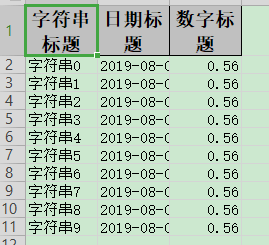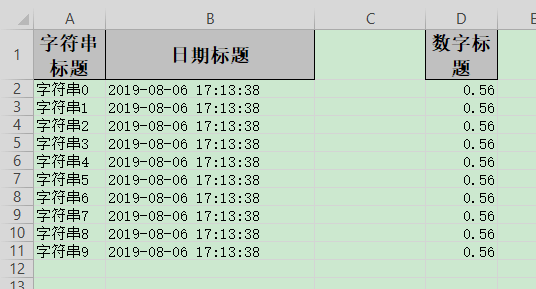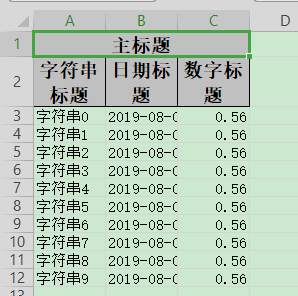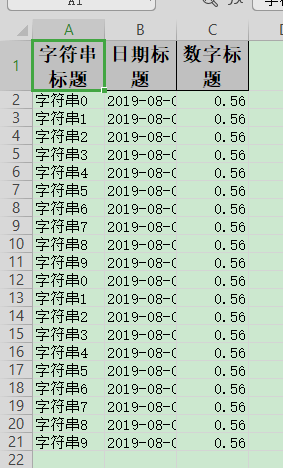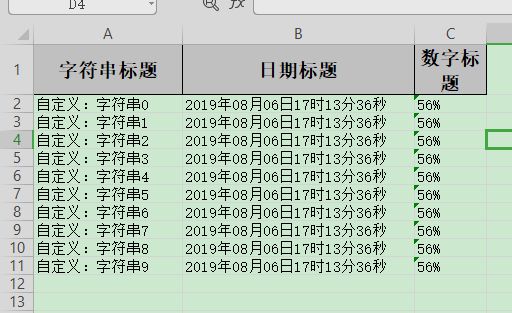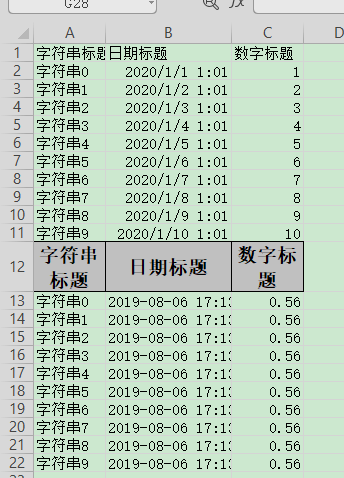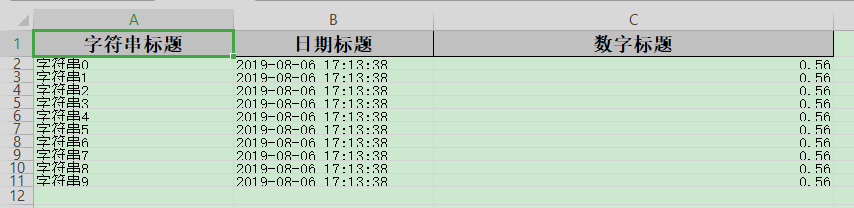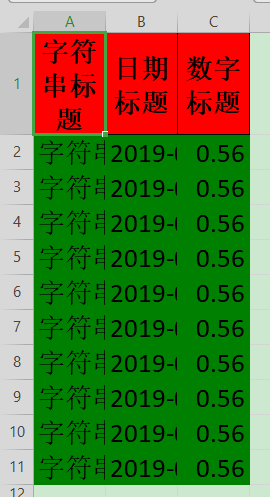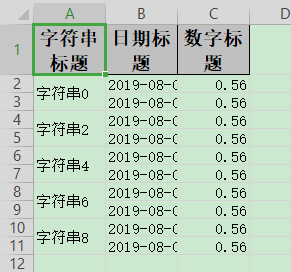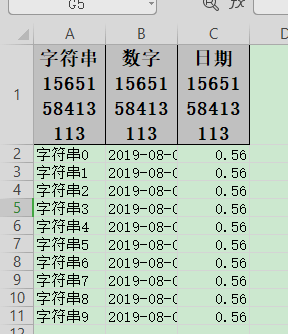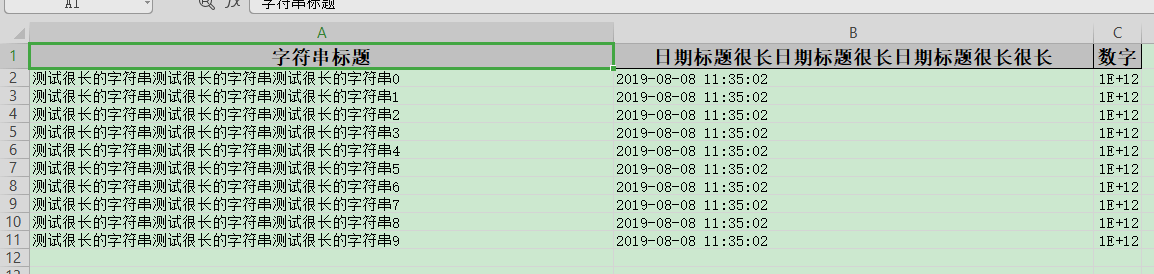mirror of https://github.com/alibaba/easyexcel
You can not select more than 25 topics
Topics must start with a letter or number, can include dashes ('-') and can be up to 35 characters long.
32 KiB
32 KiB
easyexcel核心功能
目录
读
写
- 最简单的写
- 指定写入的列
- 复杂头写入
- 重复多次写入
- 日期、数字或者自定义格式转换
- 根据模板写入
- 列宽、行高
- 自定义样式
- 合并单元格
- 使用table去写入
- 动态头,实时生成头写入
- 自动列宽(不太精确)
- web中的写
读excel样例
最简单的读
excel示例
对象
@Data
public class DemoData {
private String string;
private Date date;
private Double doubleData;
}
监听器
public class DemoDataListener extends AnalysisEventListener<DemoData> {
private static final Logger LOGGER = LoggerFactory.getLogger(DemoDataListener.class);
/**
* 每隔5条存储数据库,实际使用中可以3000条,然后清理list ,方便内存回收
*/
private static final int BATCH_COUNT = 5;
List<DemoData> list = new ArrayList<DemoData>();
@Override
public void invoke(DemoData data, AnalysisContext context) {
LOGGER.info("解析到一条数据:{}", JSON.toJSONString(data));
list.add(data);
if (list.size() >= BATCH_COUNT) {
saveData();
list.clear();
}
}
@Override
public void doAfterAllAnalysed(AnalysisContext context) {
saveData();
LOGGER.info("所有数据解析完成!");
}
/**
* 加上存储数据库
*/
private void saveData() {
LOGGER.info("{}条数据,开始存储数据库!", list.size());
LOGGER.info("存储数据库成功!");
}
}
代码
/**
* 最简单的读
* <li>1. 创建excel对应的实体对象 参照{@link DemoData}
* <li>2. 由于默认异步读取excel,所以需要创建excel一行一行的回调监听器,参照{@link DemoDataListener}
* <li>3. 直接读即可
*/
@Test
public void simpleRead() {
// 写法1:
String fileName = TestFileUtil.getPath() + "demo" + File.separator + "demo.xlsx";
// 这里 需要指定读用哪个class去读,然后读取第一个sheet 文件流会自动关闭
EasyExcelFactory.read(fileName, DemoData.class, new DemoDataListener()).sheet().doRead();
// 写法2:
fileName = TestFileUtil.getPath() + "demo" + File.separator + "demo.xlsx";
ExcelReader excelReader = EasyExcelFactory.read(fileName, DemoData.class, new DemoDataListener()).build();
ReadSheet readSheet = EasyExcelFactory.readSheet(0).build();
excelReader.read(readSheet);
// 这里千万别忘记关闭,读的时候会创建临时文件,到时磁盘会崩的
excelReader.finish();
}
指定列的下标或者列名
excel示例
参照:excel示例
对象
@Data
public class IndexOrNameData {
/**
* 强制读取第三个 这里不建议 index 和 name 同时用,要么一个对象只用index,要么一个对象只用name去匹配
*/
@ExcelProperty(index = 2)
private Double doubleData;
/**
* 用名字去匹配,这里需要注意,如果名字重复,会导致只有一个字段读取到数据
*/
@ExcelProperty("字符串标题")
private String string;
@ExcelProperty("日期标题")
private Date date;
}
监听器
参照:监听器 只是泛型变了而已
代码
/**
* 指定列的下标或者列名
*
* <li>1. 创建excel对应的实体对象,并使用{@link ExcelProperty}注解. 参照{@link IndexOrNameData}
* <li>2. 由于默认异步读取excel,所以需要创建excel一行一行的回调监听器,参照{@link IndexOrNameDataListener}
* <li>3. 直接读即可
*/
@Test
public void indexOrNameRead() {
String fileName = TestFileUtil.getPath() + "demo" + File.separator + "demo.xlsx";
// 这里默认读取第一个sheet
EasyExcelFactory.read(fileName, IndexOrNameData.class, new IndexOrNameDataListener()).sheet().doRead();
}
读多个sheet
excel示例
参照:excel示例
对象
参照:对象
监听器
参照:监听器
代码
/**
* 读多个sheet,这里注意一个sheet不能读取多次,一定要多次需要重新读取文件
* <li>1. 创建excel对应的实体对象 参照{@link DemoData}
* <li>2. 由于默认异步读取excel,所以需要创建excel一行一行的回调监听器,参照{@link DemoDataListener}
* <li>3. 直接读即可
*/
@Test
public void repeatedRead() {
String fileName = TestFileUtil.getPath() + "demo" + File.separator + "demo.xlsx";
ExcelReader excelReader = EasyExcelFactory.read(fileName, DemoData.class, new DemoDataListener()).build();
ReadSheet readSheet1 = EasyExcelFactory.readSheet(0).build();
ReadSheet readSheet2 = EasyExcelFactory.readSheet(1).build();
excelReader.read(readSheet1);
excelReader.read(readSheet2);
// 这里千万别忘记关闭,读的时候会创建临时文件,到时磁盘会崩的
excelReader.finish();
}
日期、数字或者自定义格式转换
excel示例
参照:excel示例
对象
@Data
public class ConverterData {
/**
* 我自定义 转换器,不管数据库传过来什么 。我给他加上“自定义:”
*/
@ExcelProperty(converter = CustomStringStringConverter.class)
private String string;
/**
* 这里用string 去接日期才能格式化。我想接收年月日格式
*/
@DateTimeFormat("yyyy年MM月dd日HH时mm分ss秒")
private String date;
/**
* 我想接收百分比的数字
*/
@NumberFormat("#.##%")
private String doubleData;
}
监听器
参照:监听器 只是泛型变了
自定义转换器
public class CustomStringStringConverter implements Converter<String> {
@Override
public Class supportJavaTypeKey() {
return String.class;
}
@Override
public CellDataTypeEnum supportExcelTypeKey() {
return CellDataTypeEnum.STRING;
}
/**
* 这里读的时候会调用
*
* @param cellData
* NotNull
* @param contentProperty
* Nullable
* @param globalConfiguration
* NotNull
* @return
*/
@Override
public String convertToJavaData(CellData cellData, ExcelContentProperty contentProperty,
GlobalConfiguration globalConfiguration) {
return "自定义:" + cellData.getStringValue();
}
/**
* 这里是写的时候会调用 不用管
*
* @param value
* NotNull
* @param contentProperty
* Nullable
* @param globalConfiguration
* NotNull
* @return
*/
@Override
public CellData convertToExcelData(String value, ExcelContentProperty contentProperty,
GlobalConfiguration globalConfiguration) {
return new CellData(value);
}
}
代码
/**
* 日期、数字或者自定义格式转换
* <p>
* 默认读的转换器{@link DefaultConverterLoader#loadDefaultReadConverter()}
* <li>1. 创建excel对应的实体对象 参照{@link ConverterData}.里面可以使用注解{@link DateTimeFormat}、{@link NumberFormat}或者自定义注解
* <li>2. 由于默认异步读取excel,所以需要创建excel一行一行的回调监听器,参照{@link ConverterDataListener}
* <li>3. 直接读即可
*/
@Test
public void converterRead() {
String fileName = TestFileUtil.getPath() + "demo" + File.separator + "demo.xlsx";
// 这里 需要指定读用哪个class去读,然后读取第一个sheet 然后千万别忘记 finish
EasyExcelFactory.read(fileName, ConverterData.class, new ConverterDataListener())
// 这里注意 我们也可以registerConverter来指定自定义转换器, 但是这个转换变成全局了, 所有java为string,excel为string的都会用这个转换器。
// 如果就想单个字段使用请使用@ExcelProperty 指定converter
// .registerConverter(new CustomStringStringConverter())
// 读取sheet
.sheet().doRead();
}
多行头
excel示例
参照:excel示例
对象
参照:对象
监听器
参照:监听器
代码
/**
* 多行头
*
* <li>1. 创建excel对应的实体对象 参照{@link DemoData}
* <li>2. 由于默认异步读取excel,所以需要创建excel一行一行的回调监听器,参照{@link DemoDataListener}
* <li>3. 设置headRowNumber参数,然后读。 这里要注意headRowNumber如果不指定, 会根据你传入的class的{@link ExcelProperty#value()}里面的表头的数量来决定行数,
* 如果不传入class则默认为1.当然你指定了headRowNumber不管是否传入class都是以你传入的为准。
*/
@Test
public void complexHeaderRead() {
String fileName = TestFileUtil.getPath() + "demo" + File.separator + "demo.xlsx";
// 这里 需要指定读用哪个class去读,然后读取第一个sheet 然后千万别忘记 finish
EasyExcelFactory.read(fileName, DemoData.class, new DemoDataListener()).sheet()
// 这里可以设置1,因为头就是一行。如果多行头,可以设置其他值。不传入也可以,因为默认会根据DemoData 来解析,他没有指定头,也就是默认1行
.headRowNumber(1).doRead();
}
同步的返回
excel示例
参照:excel示例
对象
参照:对象
代码
/**
* 同步的返回,不推荐使用,如果数据量大会把数据放到内存里面
*/
@Test
public void synchronousRead() {
String fileName = TestFileUtil.getPath() + "demo" + File.separator + "demo.xlsx";
// 这里 需要指定读用哪个class去读,然后读取第一个sheet 同步读取会自动finish
List<Object> list = EasyExcelFactory.read(fileName).head(DemoData.class).sheet().doReadSync();
for (Object obj : list) {
DemoData data = (DemoData)obj;
LOGGER.info("读取到数据:{}", JSON.toJSONString(data));
}
// 这里 也可以不指定class,返回一个list,然后读取第一个sheet 同步读取会自动finish
list = EasyExcelFactory.read(fileName).sheet().doReadSync();
for (Object obj : list) {
// 返回每条数据的键值对 表示所在的列 和所在列的值
Map<Integer, String> data = (Map<Integer, String>)obj;
LOGGER.info("读取到数据:{}", JSON.toJSONString(data));
}
}
web中的读
示例代码
excel示例
参照:excel示例
对象
参照:对象 只是名字变了
监听器
参照:监听器 只是泛型变了
代码
/**
* 文件上传
* <li>1. 创建excel对应的实体对象 参照{@link UploadData}
* <li>2. 由于默认异步读取excel,所以需要创建excel一行一行的回调监听器,参照{@link UploadDataListener}
* <li>3. 直接读即可
*/
@PostMapping("upload")
@ResponseBody
public String upload(MultipartFile file) throws IOException {
EasyExcelFactory.read(file.getInputStream(), UploadData.class, new UploadDataListener()).sheet().doRead();
return "success";
}
写excel样例
通用数据生成 后面不会重复写
private List<DemoData> data() {
List<DemoData> list = new ArrayList<DemoData>();
for (int i = 0; i < 10; i++) {
DemoData data = new DemoData();
data.setString("字符串" + i);
data.setDate(new Date());
data.setDoubleData(0.56);
list.add(data);
}
return list;
}
最简单的写
excel示例
对象
@Data
public class DemoData {
@ExcelProperty("字符串标题")
private String string;
@ExcelProperty("日期标题")
private Date date;
@ExcelProperty("数字标题")
private Double doubleData;
}
代码
/**
* 最简单的写
* <li>1. 创建excel对应的实体对象 参照{@link DemoData}
* <li>2. 直接写即可
*/
@Test
public void simpleWrite() {
// 写法1
String fileName = TestFileUtil.getPath() + "simpleWrite" + System.currentTimeMillis() + ".xlsx";
// 这里 需要指定写用哪个class去读,然后写到第一个sheet,名字为模板 然后文件流会自动关闭
// 如果这里想使用03 则 传入excelType参数即可
EasyExcelFactory.write(fileName, DemoData.class).sheet("模板").doWrite(data());
// 写法2
fileName = TestFileUtil.getPath() + "simpleWrite" + System.currentTimeMillis() + ".xlsx";
// 这里 需要指定写用哪个class去读
ExcelWriter excelWriter = EasyExcelFactory.write(fileName, DemoData.class).build();
WriteSheet writeSheet = EasyExcelFactory.writerSheet("模板").build();
excelWriter.write(data(), writeSheet);
/// 千万别忘记finish 会帮忙关闭流
excelWriter.finish();
}
指定写入的列
excel示例
对象
@Data
public class IndexData {
@ExcelProperty(value = "字符串标题", index = 0)
private String string;
@ExcelProperty(value = "日期标题", index = 1)
private Date date;
/**
* 这里设置3 会导致第二列空的
*/
@ExcelProperty(value = "数字标题", index = 3)
private Double doubleData;
}
代码
/**
* 指定写入的列
* <li>1. 创建excel对应的实体对象 参照{@link IndexData}
* <li>2. 使用{@link ExcelProperty}注解指定写入的列
* <li>3. 直接写即可
*/
@Test
public void indexWrite() {
String fileName = TestFileUtil.getPath() + "indexWrite" + System.currentTimeMillis() + ".xlsx";
// 这里 需要指定写用哪个class去读,然后写到第一个sheet,名字为模板 然后文件流会自动关闭
EasyExcelFactory.write(fileName, IndexData.class).sheet("模板").doWrite(data());
}
复杂头写入
excel示例
对象
@Data
public class ComplexHeadData {
@ExcelProperty({"主标题", "字符串标题"})
private String string;
@ExcelProperty({"主标题", "日期标题"})
private Date date;
@ExcelProperty({"主标题", "数字标题"})
private Double doubleData;
}
代码
/**
* 复杂头写入
* <li>1. 创建excel对应的实体对象 参照{@link ComplexHeadData}
* <li>2. 使用{@link ExcelProperty}注解指定复杂的头
* <li>3. 直接写即可
*/
@Test
public void complexHeadWrite() {
String fileName = TestFileUtil.getPath() + "complexHeadWrite" + System.currentTimeMillis() + ".xlsx";
// 这里 需要指定写用哪个class去读,然后写到第一个sheet,名字为模板 然后文件流会自动关闭
EasyExcelFactory.write(fileName, ComplexHeadData.class).sheet("模板").doWrite(data());
}
重复多次写入
excel示例
对象
参照:对象
代码
/**
* 重复多次写入
* <li>1. 创建excel对应的实体对象 参照{@link ComplexHeadData}
* <li>2. 使用{@link ExcelProperty}注解指定复杂的头
* <li>3. 直接调用二次写入即可
*/
@Test
public void repeatedWrite() {
String fileName = TestFileUtil.getPath() + "repeatedWrite" + System.currentTimeMillis() + ".xlsx";
// 这里 需要指定写用哪个class去读
ExcelWriter excelWriter = EasyExcelFactory.write(fileName, DemoData.class).build();
WriteSheet writeSheet = EasyExcelFactory.writerSheet("模板").build();
// 第一次写入会创建头
excelWriter.write(data(), writeSheet);
// 第二次写入会在上一次写入的最后一行后面写入
excelWriter.write(data(), writeSheet);
/// 千万别忘记finish 会帮忙关闭流
excelWriter.finish();
}
日期、数字或者自定义格式转换
excel示例
对象
@Data
public class ConverterData {
/**
* 我想所有的 字符串起前面加上"自定义:"三个字
*/
@ExcelProperty(value = "字符串标题", converter = CustomStringStringConverter.class)
private String string;
/**
* 我想写到excel 用年月日的格式
*/
@DateTimeFormat("yyyy年MM月dd日HH时mm分ss秒")
@ExcelProperty("日期标题")
private Date date;
/**
* 我想写到excel 用百分比表示
*/
@NumberFormat("#.##%")
@ExcelProperty(value = "数字标题")
private Double doubleData;
}
代码
/**
* 日期、数字或者自定义格式转换
* <li>1. 创建excel对应的实体对象 参照{@link ConverterData}
* <li>2. 使用{@link ExcelProperty}配合使用注解{@link DateTimeFormat}、{@link NumberFormat}或者自定义注解
* <li>3. 直接写即可
*/
@Test
public void converterWrite() {
String fileName = TestFileUtil.getPath() + "converterWrite" + System.currentTimeMillis() + ".xlsx";
// 这里 需要指定写用哪个class去读,然后写到第一个sheet,名字为模板 然后文件流会自动关闭
EasyExcelFactory.write(fileName, ConverterData.class).sheet("模板").doWrite(data());
}
根据模板写入
模板excel示例
参照:模板excel示例
excel示例
对象
参照:对象
代码
/**
* 根据模板写入
* <li>1. 创建excel对应的实体对象 参照{@link IndexData}
* <li>2. 使用{@link ExcelProperty}注解指定写入的列
* <li>3. 使用withTemplate 读取模板
* <li>4. 直接写即可
*/
@Test
public void templateWrite() {
String templateFileName = TestFileUtil.getPath() + "demo" + File.separator + "demo.xlsx";
String fileName = TestFileUtil.getPath() + "templateWrite" + System.currentTimeMillis() + ".xlsx";
// 这里 需要指定写用哪个class去读,然后写到第一个sheet,名字为模板 然后文件流会自动关闭
EasyExcelFactory.write(fileName, DemoData.class).withTemplate(templateFileName).sheet().doWrite(data());
}
列宽、行高
excel示例
对象
@Data
@ContentRowHeight(10)
@HeadRowHeight(20)
@ColumnWidth(25)
public class WidthAndHeightData {
@ExcelProperty("字符串标题")
private String string;
@ExcelProperty("日期标题")
private Date date;
/**
* 宽度为50
*/
@ColumnWidth(50)
@ExcelProperty("数字标题")
private Double doubleData;
}
代码
/**
* 列宽、行高
* <li>1. 创建excel对应的实体对象 参照{@link WidthAndHeightData}
* <li>2. 使用注解{@link ColumnWidth}、{@link HeadRowHeight}、{@link ContentRowHeight}指定宽度或高度
* <li>3. 直接写即可
*/
@Test
public void widthAndHeightWrite() {
String fileName = TestFileUtil.getPath() + "widthAndHeightWrite" + System.currentTimeMillis() + ".xlsx";
// 这里 需要指定写用哪个class去读,然后写到第一个sheet,名字为模板 然后文件流会自动关闭
EasyExcelFactory.write(fileName, WidthAndHeightData.class).sheet("模板").doWrite(data());
}
自定义样式
excel示例
对象
参照:对象
代码
/**
* 自定义样式
* <li>1. 创建excel对应的实体对象 参照{@link DemoData}
* <li>2. 创建一个style策略 并注册
* <li>3. 直接写即可
*/
@Test
public void styleWrite() {
String fileName = TestFileUtil.getPath() + "styleWrite" + System.currentTimeMillis() + ".xlsx";
// 头的策略
WriteCellStyle headWriteCellStyle = new WriteCellStyle();
// 背景设置为红色
headWriteCellStyle.setFillForegroundColor(IndexedColors.RED.getIndex());
WriteFont headWriteFont = new WriteFont();
headWriteFont.setFontHeightInPoints((short)20);
headWriteCellStyle.setWriteFont(headWriteFont);
// 内容的策略
WriteCellStyle contentWriteCellStyle = new WriteCellStyle();
// 这里需要指定 FillPatternType 为FillPatternType.SOLID_FOREGROUND 不然无法显示背景颜色.头默认了 FillPatternType所以可以不指定
contentWriteCellStyle.setFillPatternType(FillPatternType.SOLID_FOREGROUND);
// 背景绿色
contentWriteCellStyle.setFillForegroundColor(IndexedColors.GREEN.getIndex());
WriteFont contentWriteFont = new WriteFont();
// 字体大小
contentWriteFont.setFontHeightInPoints((short)20);
contentWriteCellStyle.setWriteFont(contentWriteFont);
// 这个策略是 头是头的样式 内容是内容的样式 其他的策略可以自己实现
HorizontalCellStyleStrategy horizontalCellStyleStrategy =
new HorizontalCellStyleStrategy(headWriteCellStyle, contentWriteCellStyle);
// 这里 需要指定写用哪个class去读,然后写到第一个sheet,名字为模板 然后文件流会自动关闭
EasyExcelFactory.write(fileName, DemoData.class).registerWriteHandler(horizontalCellStyleStrategy).sheet("模板")
.doWrite(data());
}
合并单元格
excel示例
对象
参照:对象
代码
/**
* 合并单元格
* <li>1. 创建excel对应的实体对象 参照{@link DemoData}
* <li>2. 创建一个merge策略 并注册
* <li>3. 直接写即可
*/
@Test
public void mergeWrite() {
String fileName = TestFileUtil.getPath() + "mergeWrite" + System.currentTimeMillis() + ".xlsx";
// 每隔2行会合并 把eachColumn 设置成 3 也就是我们数据的长度,所以就第一列会合并。当然其他合并策略也可以自己写
LoopMergeStrategy loopMergeStrategy = new LoopMergeStrategy(2, 0);
// 这里 需要指定写用哪个class去读,然后写到第一个sheet,名字为模板 然后文件流会自动关闭
EasyExcelFactory.write(fileName, DemoData.class).registerWriteHandler(loopMergeStrategy).sheet("模板")
.doWrite(data());
}
使用table去写入
excel示例
对象
参照:对象
代码
/**
* 使用table去写入
* <li>1. 创建excel对应的实体对象 参照{@link DemoData}
* <li>2. 然后写入table即可
*/
@Test
public void tableWrite() {
String fileName = TestFileUtil.getPath() + "tableWrite" + System.currentTimeMillis() + ".xlsx";
// 这里直接写多个table的案例了,如果只有一个 也可以直一行代码搞定,参照其他案例
// 这里 需要指定写用哪个class去读
ExcelWriter excelWriter = EasyExcelFactory.write(fileName, DemoData.class).build();
// 把sheet设置为不需要头 不然会输出sheet的头 这样看起来第一个table 就有2个头了
WriteSheet writeSheet = EasyExcelFactory.writerSheet("模板").needHead(Boolean.FALSE).build();
// 这里必须指定需要头,table 会继承sheet的配置,sheet配置了不需要,table 默认也是不需要
WriteTable writeTable0 = EasyExcelFactory.writerTable(0).needHead(Boolean.TRUE).build();
WriteTable writeTable1 = EasyExcelFactory.writerTable(1).needHead(Boolean.TRUE).build();
// 第一次写入会创建头
excelWriter.write(data(), writeSheet, writeTable0);
// 第二次写如也会创建头,然后在第一次的后面写入数据
excelWriter.write(data(), writeSheet, writeTable1);
/// 千万别忘记finish 会帮忙关闭流
excelWriter.finish();
}
动态头,实时生成头写入
excel示例
对象
参照:对象
代码
/**
* 动态头,实时生成头写入
* <p>
* 思路是这样子的,先创建List<String>头格式的sheet仅仅写入头,然后通过table 不写入头的方式 去写入数据
*
* <li>1. 创建excel对应的实体对象 参照{@link DemoData}
* <li>2. 然后写入table即可
*/
@Test
public void dynamicHeadWrite() {
String fileName = TestFileUtil.getPath() + "dynamicHeadWrite" + System.currentTimeMillis() + ".xlsx";
// write的时候 不传入 class 在table的时候传入
EasyExcelFactory.write(fileName)
// 这里放入动态头
.head(head()).sheet("模板")
// table的时候 传入class 并且设置needHead =false
.table().head(DemoData.class).needHead(Boolean.FALSE).doWrite(data());
}
private List<List<String>> head() {
List<List<String>> list = new ArrayList<List<String>>();
List<String> head0 = new ArrayList<String>();
head0.add("字符串" + System.currentTimeMillis());
List<String> head1 = new ArrayList<String>();
head1.add("数字" + System.currentTimeMillis());
List<String> head2 = new ArrayList<String>();
head2.add("日期" + System.currentTimeMillis());
list.add(head0);
list.add(head1);
list.add(head2);
return list;
}
自动列宽(不太精确)
excel示例
对象
@Data
public class LongestMatchColumnWidthData {
@ExcelProperty("字符串标题")
private String string;
@ExcelProperty("日期标题很长日期标题很长日期标题很长很长")
private Date date;
@ExcelProperty("数字")
private Double doubleData;
}
代码
/**
* 自动列宽(不太精确)
* <p>
* 这个目前不是很好用,比如有数字就会导致换行。而且长度也不是刚好和实际长度一致。 所以需要精确到刚好列宽的慎用。 当然也可以自己参照
* {@link LongestMatchColumnWidthStyleStrategy}重新实现.
* <p>
* poi 自带{@link SXSSFSheet#autoSizeColumn(int)} 对中文支持也不太好。目前没找到很好的算法。 有的话可以推荐下。
*
* <li>1. 创建excel对应的实体对象 参照{@link DemoData}
* <li>3. 注册策略{@link LongestMatchColumnWidthStyleStrategy}
* <li>2. 直接写即可
*/
@Test
public void longestMatchColumnWidthWrite() {
String fileName =
TestFileUtil.getPath() + "longestMatchColumnWidthWrite" + System.currentTimeMillis() + ".xlsx";
// 这里 需要指定写用哪个class去读,然后写到第一个sheet,名字为模板 然后文件流会自动关闭
EasyExcelFactory.write(fileName, LongestMatchColumnWidthData.class).sheet("模板").doWrite(dataLong());
}
private List<LongestMatchColumnWidthData> dataLong() {
List<LongestMatchColumnWidthData> list = new ArrayList<LongestMatchColumnWidthData>();
for (int i = 0; i < 10; i++) {
LongestMatchColumnWidthData data = new LongestMatchColumnWidthData();
data.setString("测试很长的字符串测试很长的字符串测试很长的字符串" + i);
data.setDate(new Date());
data.setDoubleData(1000000000000.0);
list.add(data);
}
return list;
}
web中的写
示例代码
对象
参照:对象 就是名称变了下
代码
/**
* 文件下载
* <li>1. 创建excel对应的实体对象 参照{@link DownloadData}
* <li>2. 设置返回的 参数
* <li>3. 直接写,这里注意,finish的时候会自动关闭OutputStream,当然你外面再关闭流问题不大
*/
@GetMapping("download")
public void download(HttpServletResponse response) throws IOException {
response.setContentType("application/vnd.ms-excel");
response.setCharacterEncoding("utf-8");
response.setHeader("Content-disposition", "attachment;filename=demo.xlsx");
EasyExcelFactory.write(response.getOutputStream(), DownloadData.class).sheet("模板").doWrite(data());
}
测试数据分析
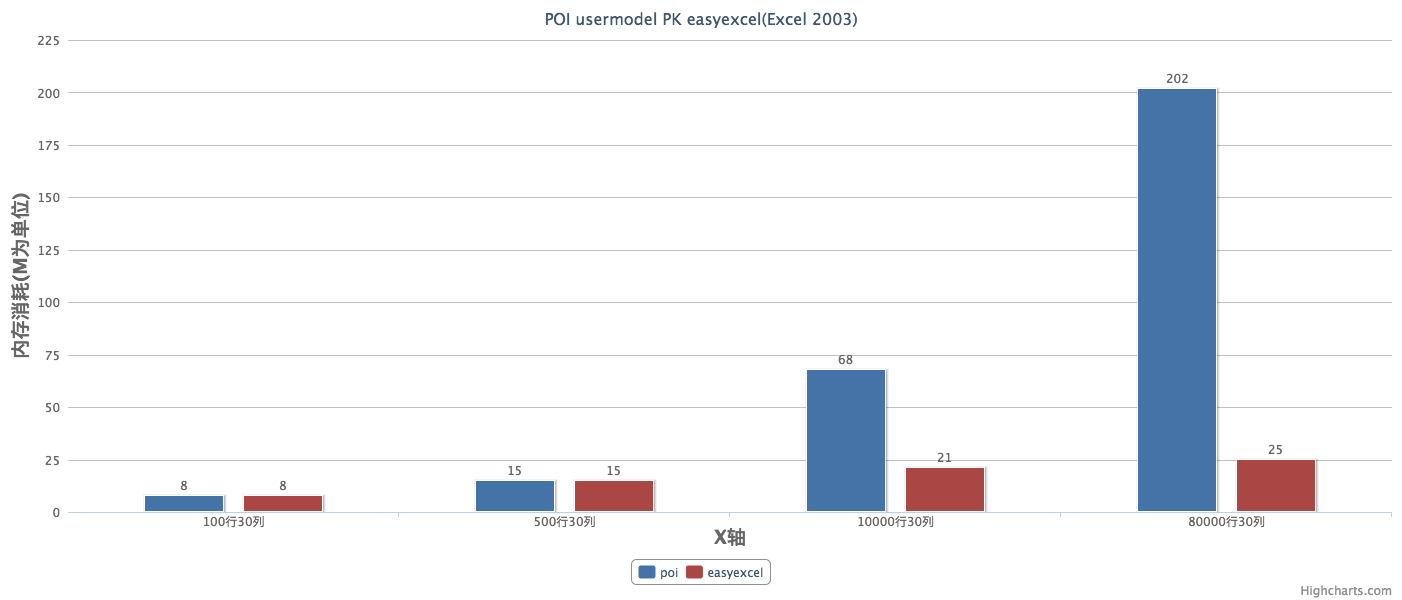
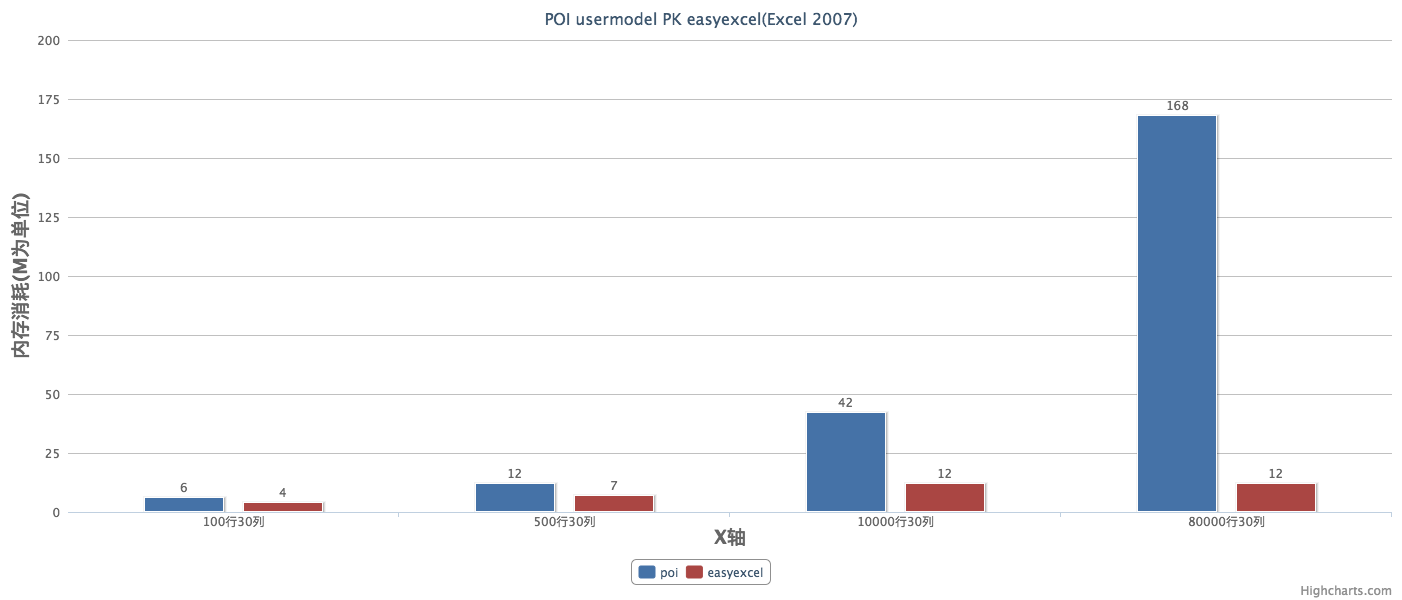
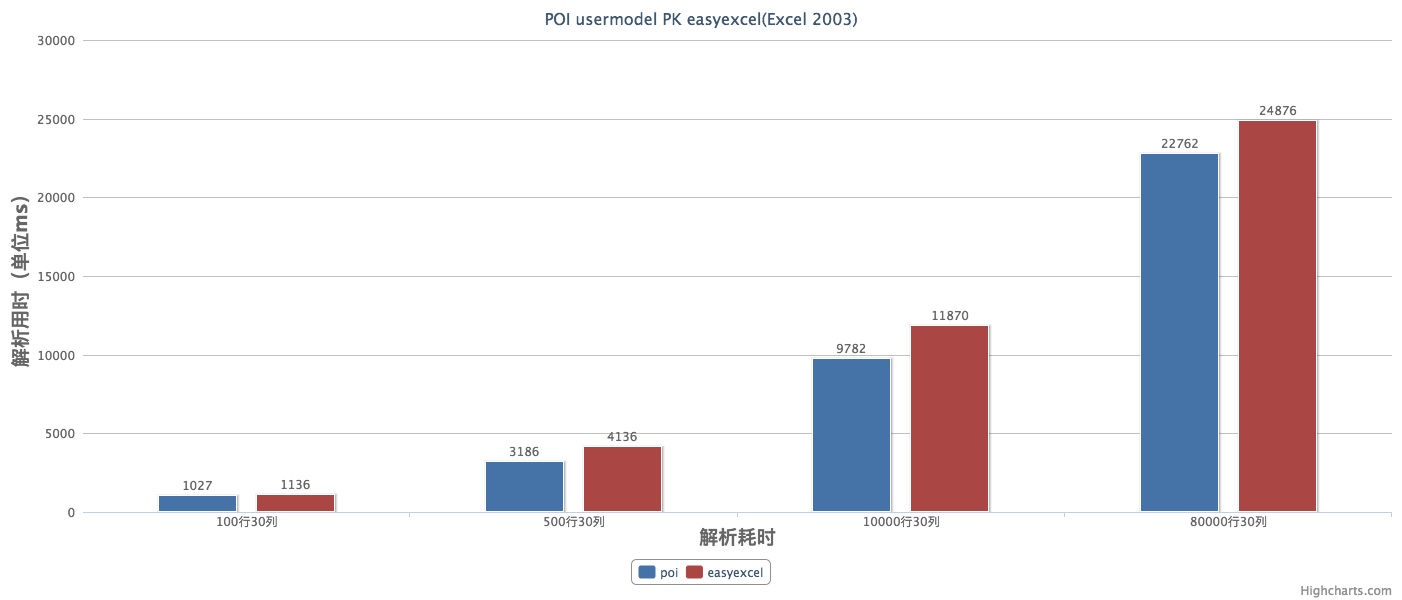
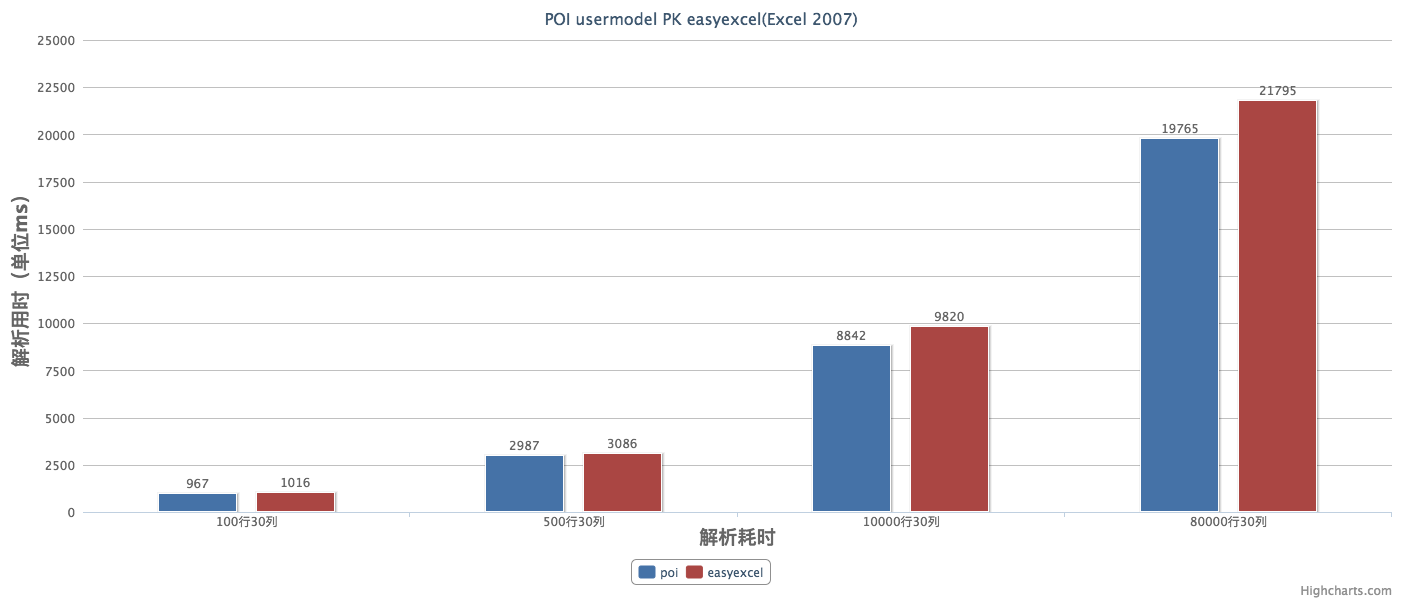 从上面的性能测试可以看出easyexcel在解析耗时上比poiuserModel模式弱了一些。主要原因是我内部采用了反射做模型字段映射,中间我也加了cache,但感觉这点差距可以接受的。但在内存消耗上差别就比较明显了,easyexcel在后面文件再增大,内存消耗几乎不会增加了。但poi userModel就不一样了,简直就要爆掉了。想想一个excel解析200M,同时有20个人再用估计一台机器就挂了。
从上面的性能测试可以看出easyexcel在解析耗时上比poiuserModel模式弱了一些。主要原因是我内部采用了反射做模型字段映射,中间我也加了cache,但感觉这点差距可以接受的。但在内存消耗上差别就比较明显了,easyexcel在后面文件再增大,内存消耗几乎不会增加了。但poi userModel就不一样了,简直就要爆掉了。想想一个excel解析200M,同时有20个人再用估计一台机器就挂了。